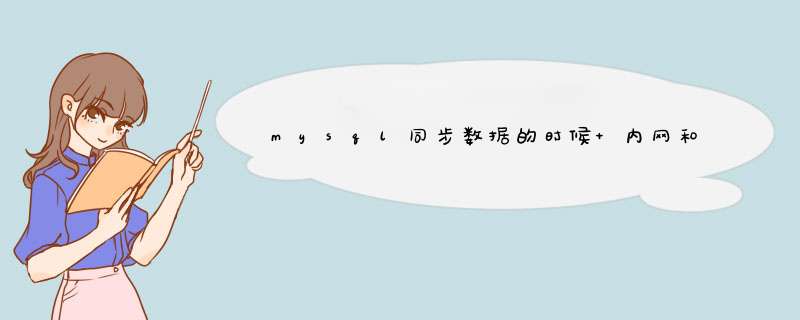
yum install firewalld firewall-config
systemctl start firewalld # 启动
systemctl status firewalld # 或者 firewall-cmd --state 查看状态
systemctl disable firewalld # 停止
systemctl stop firewalld # 禁用
# 你也可以关闭目前还不熟悉的FirewallD防火墙,而使用iptables,命令如下:
yum install iptables-services
systemctl start iptables
systemctl enable iptables
配置
```
firewall-cmd --version # 查看版本
firewall-cmd --help # 查看帮助
# 查看设置:
firewall-cmd --state # 显示状态
firewall-cmd --get-active-zones # 查看区域信息
firewall-cmd --get-zone-of-interface=eth0 # 查看指定接口所属区域
firewall-cmd --panic-on # 拒绝所有包
firewall-cmd --panic-off # 取消拒绝状态
firewall-cmd --query-panic # 查看是否拒绝
firewall-cmd --reload # 更新防火墙规则
firewall-cmd --complete-reload
# 两者的区别就是第一个无需断开连接,就是firewalld特性之一动态添加规则,第二个需要断开连接,类似重启服务
# 将接口添加到区域,默认接口都在public
firewall-cmd --zone=public --add-interface=eth0
# 永久生效再加上 --permanent 然后reload防火墙
# 设置默认接口区域,立即生效无需重启
firewall-cmd --set-default-zone=public
# 查看所有打开的端口:
firewall-cmd --zone=dmz --list-ports
# 加入一个端口到区域:
firewall-cmd --zone=dmz --add-port=8080/tcp
# 打开一个服务,类似于将端口可视化,服务需要在配置文件中添加,/etc/firewalld 目录下有services文件夹,这个不详细说了,详情参考文档
firewall-cmd --zone=work --add-service=smtp
# 移除服务
firewall-cmd --zone=work --remove-service=smtp
# 显示支持的区域列表
firewall-cmd --get-zones
# 设置为家庭区域
firewall-cmd --set-default-zone=home
# 查看当前区域
firewall-cmd --get-active-zones
# 设置当前区域的接口
firewall-cmd --get-zone-of-interface=enp03s
# 显示所有公共区域(public)
firewall-cmd --zone=public --list-all
# 临时修改网络接口(enp0s3)为内部区域(internal)
firewall-cmd --zone=internal --change-interface=enp03s
# 永久修改网络接口enp03s为内部区域(internal)
firewall-cmd --permanent --zone=internal --change-interface=enp03s
服务管理
# 显示服务列表
Amanda, FTP, Samba和TFTP等最重要的服务已经被FirewallD提供相应的服务,可以使用如下命令查看:
firewall-cmd --get-services
# 允许SSH服务通过
firewall-cmd --enable service=ssh
# 禁止SSH服务通过
firewall-cmd --disable service=ssh
# 打开TCP的8080端口
firewall-cmd --enable ports=8080/tcp
# 临时允许Samba服务通过600秒
firewall-cmd --enable service=samba --timeout=600
# 显示当前服务
firewall-cmd --list-services
# 添加HTTP服务到内部区域(internal)
firewall-cmd --permanent --zone=internal --add-service=http
firewall-cmd --reload # 在不改变状态的条件下重新加载防火墙
端口管理
# 打开443/TCP端口
firewall-cmd --add-port=443/tcp
# 永久打开3690/TCP端口
firewall-cmd --permanent --add-port=3690/tcp
# 永久打开端口好像需要reload一下,临时打开好像不用,如果用了reload临时打开的端口就失效了
firewall-cmd --reload
# 查看防火墙,添加的端口也可以看到
firewall-cmd --list-all
控制端口/服务
可以通过两种方式控制端口的开放,一种是指定端口号另一种是指定服务名。虽然开放 http 服务就是开放了 80 端口,但是还是不能通过端口号来关闭,也就是说通过指定服务名开放的就要通过指定服务名关闭;通过指定端口号开放的就要通过指定端口号关闭。还有一个要注意的就是指定端口的时候一定要指定是什么协议,tcp 还是 udp。知道这个之后以后就不用每次先关防火墙了,可以让防火墙真正的生效。
firewall-cmd --add-service=mysql# 开放mysql端口
firewall-cmd --remove-service=http # 阻止http端口
firewall-cmd --list-services # 查看开放的服务
firewall-cmd --add-port=3306/tcp # 开放通过tcp访问3306
firewall-cmd --remove-port=80tcp # 阻止通过tcp访问3306
firewall-cmd --add-port=233/udp # 开放通过udp访问233
firewall-cmd --list-ports # 查看开放的端口
伪装IP
firewall-cmd --query-masquerade# 检查是否允许伪装IP
firewall-cmd --add-masquerade# 允许防火墙伪装IP
firewall-cmd --remove-masquerade# 禁止防火墙伪装IP
端口转发
端口转发可以将指定地址访问指定的端口时,将流量转发至指定地址的指定端口。转发的目的如果不指定 ip 的话就默认为本机,如果指定了 ip 却没指定端口,则默认使用来源端口。 如果配置好端口转发之后不能用,可以检查下面两个问题:
比如我将 80 端口转发至 8080 端口,首先检查本地的 80 端口和目标的 8080 端口是否开放监听了
其次检查是否允许伪装 IP,没允许的话要开启伪装 IP
firewall-cmd --add-forward-port=port=80:proto=tcp:toport=8080# 将80端口的流量转发至8080
firewall-cmd --add-forward-port=proto=80:proto=tcp:toaddr=192.168.1.0.1# 将80端口的流量转发至192.168.0.1
firewall-cmd --add-forward-port=proto=80:proto=tcp:toaddr=192.168.0.1:toport=8080# 将80端口的流量转发至192.168.0.1的8080端口
当我们想把某个端口隐藏起来的时候,就可以在防火墙上阻止那个端口访问,然后再开一个不规则的端口,之后配置防火墙的端口转发,将流量转发过去。
端口转发还可以做流量分发,一个防火墙拖着好多台运行着不同服务的机器,然后用防火墙将不同端口的流量转发至不同机器。
转自:
https://www.cnblogs.com/tkzc2013/p/11319625.html
1、首先检查mysql所在服务器的防火墙,如果限制了外网对3306端口的连接,那么放开限制Linux服务器中执行
iptables -L 可以查看当前的防火墙规则
iptables -F 可以清空所有防火墙规则
2、确保mysql的监听地址是0.0.0.0
监听地址是0.0.0.0 ,表示该mysql允许所有IP地址进行连接,这是允许远程连接的基础
监听地址是127.0.0.1,则代表该mysql只允许所在服务器本机连接,外网是无法连接的
怎么知道mysql的监听地址是多少
Linux服务器中执行如下命令可以查看:netstat -nutlp|grep mysql
3、添加远程连接mysql的账号
此步骤是必须要 *** 作的,mysql本身的用户只能在本机上连接数据库,外网连接的话,需要先添加远程用户并授权。
在mysql命令行模式下,或者phpmyadmin中执行sql语句添加远程连接用户
>grant all on *.* to root@'%' identified by '123456'
>flush privileges
命令解释:
*.* 第一个*表示库,第二个*表示表*.*对全部数据库的全部表授权,so.ok 表示只对so这个库中的ok表授权
root表示要给哪个用户授权,这个用户可以是存在的用户,也可以是不存在的
'%' 表示允许远程连接的IP地址,%代表允许所有IP连接
只允许某个IP远程连接,可以写成'123.123.123.123'
只允许123.123.123.*这个网段远程连接,可以写成 '123.123.123.%' '123456' 是设置授权用户的连接密码
flush privileges 代表立即刷新权限表,使添加的用户生效
上面三步都设置好了,就可以再次尝试远程连接mysql了。
欢迎分享,转载请注明来源:内存溢出

 微信扫一扫
微信扫一扫
 支付宝扫一扫
支付宝扫一扫
评论列表(0条)